Vzhledem k tomu, že Windows 11 je žhavým tématem, každý si chce vyzkoušet a vyzkoušet si OS Windows 11. U některých uživatelů však základní hardware není kompatibilní. Několik dalších se nechce dostat do potíží s instalací Windows 11 na svůj systém a někteří ostatní nejsou ochotni nahradit stabilní verzi Windows beta verzí, která je náchylná k hmyz.
V každém případě, pokud chcete získat dojem o operačním systému Windows 11, aniž byste jej museli instalovat do svého systému nebo virtuálního počítače, pak je tento článek pro vás. Stačí mít zařízení připojené k internetu. Může to být váš notebook nebo dokonce váš telefon!
Uživatel GitHub s uživatelským jménem blueedgetechno přišel s webovou stránkou, která replikuje a napodobuje fungování systému Windows 11. Překvapivě trvalo jen 12 dní, než jsem přišel s touto úžasnou webovou stránkou.
Jak se dostat na tuto webovou stránku?
1. Klikněte na tento odkaz, https://win11.blueedge.me/
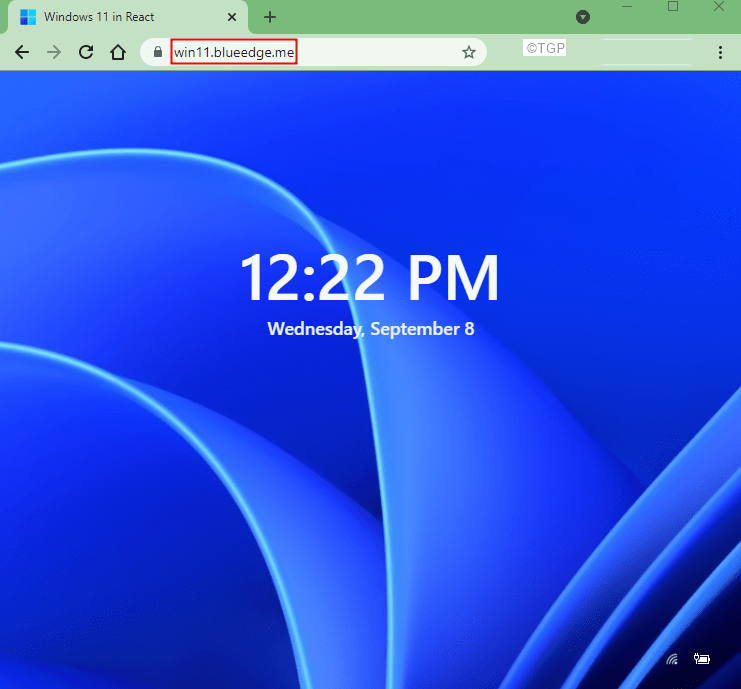
2. Klikněte na obrazovku a uvidíte přihlašovací obrazovku
3. Klikněte na Heslo Textové pole.
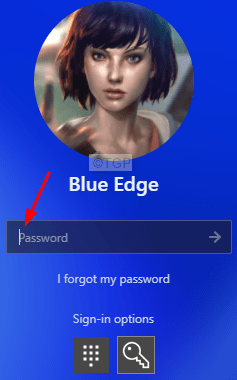
4. Není třeba nic zadávat, stačí stisknout Vstupte.
5. To je vše a vy jste na Domovská stránka Windows 11
6. Většinu funkcí lze vyzkoušet na této webové stránce. Existují však funkce, které v tuto chvíli nelze vyzkoušet. Například,
- Když kliknete na Průzkumník souborů, zobrazí se okno oznamující již brzy.
- Po kliknutí na Nastavení se nic nestane
- Nic se nestane, když dvakrát kliknete na Ikony jako Modrá, Průzkumník souborů, Koš.
To je vše. Doufáme, že se vám tento článek líbil. Sledujte další tipy a triky
Děkuji za přečtení


